Když upravujete videa pomocí Filmora 9, Filmora X nebo Filmora 11, můžete mít potíže se soubory WFP. Tato stránka obsahuje informace, které potřebujete k pochopení Wondershare Filmora WFP, a podrobného průvodce, jak exportovat videa WFP do videí MP4.
Tabulka obsahu
1. Co je soubor WFP2. Jak převést WFP na MP4 pomocí Filmora
3. Export WFP bez vodoznaků zdarma
4. Nejlepší bezplatná alternativa Filmora, kterou byste měli vyzkoušet (bez vodoznaku)
5. Filmora WFP to MP4:FAQ
Wondershare Filmora je dnes jedním z populárních programů pro úpravu videa a získal si více než 77 milionů uživatelů po celém světě. Při úpravách pomocí Filmory můžete najít své úpravy uložené v souboru s příponou .wfp ale nepodařilo se vám jej otevřít pomocí žádné jiné aplikace pro úpravu videa nebo aplikací pro přehrávání médií, jako je Windows Media Player nebo VLC.
V následujícím textu se dozvíte vše, co potřebujete vědět o souboru Filmora WFP a jak převést .wfp na .mp4 a další video formáty, jako je MOV, které jsou kompatibilní s běžnými sociálními médii a platformami pro sdílení videa, jako je Facebook a YouTube. Řešení pro export upravených videí zdarma bez vodoznaků je také zahrnuta.
Související příspěvky :PRPROJ do MP4, FILMF do MP4
Co je soubor WFP
Soubor s příponou .wfp je soubor projektu pro úpravy videa vytvořený společností Filmora , program pro úpravu videa od Wondershare. Zahrnuje nastavení sekvencí na časové ose, nastavení úprav, efekty, hudbu atd.
Upozorňujeme, že soubory projektu nejsou samotné video nebo zvukové soubory ale odkazy na mediální soubory založené na názvech a umístěních souborů neukládají zdrojová videa, zvuk ani obrázky.
Vezměte prosím na vědomí, že Filmora může mít potíže s vyhledáním nebo rozpoznáním souborů WFP, které byly přesunuty, přejmenovány nebo smazány její zdrojový soubor. Zavedené metody pro otevírání a převod souborů .wfp tedy fungují pouze pro soubory WFP v místním úložišti vašeho počítače.
Jak převést WFP na MP4 pomocí Filmora
V této části se dozvíte, jak převést soubory .wfp do MP4 a dalších video formátů. Upozorňujeme, že Filmora je jediný konvertor WFP které mohou otevírat a převádět soubory WFP.
Chcete-li převést WFP na MP4, musíte si stáhnout a nainstalovat Filmora z oficiálních stránek Wondershare Filmora. Za konverzi nemusíte platit, ale exportovaná videa budou mít vodoznak Filmora.
Krok 1. Spusťte Filmora Video Editor
Chcete-li pomocí aplikace Filmora změnit video z .wfp na .mp4, nejprve spusťte Filmoru na svém počítači.
Krok 2. Import souboru WFP do aplikace Filmora
Přejděte na Soubor> Otevřít projekt/Otevřít poslední nebo přetáhněte soubor do programu a načtěte projekt WFP do FilmForth. Poté soubor WFP obnoví předchozí nastavení úprav, jako je časová osa s video stopami, nastavení projektu, úpravy, titulky, přechody, efekty atd.
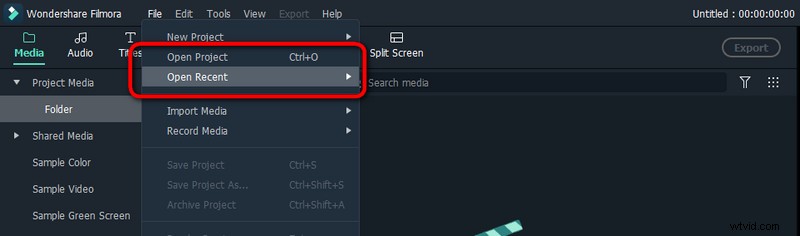
Filmora Otevřete soubory WFP
Krok 3. Export WFP provedete stisknutím tlačítka Export
V případě potřeby pokračujte v dalších úpravách videa. Po dokončení úprav stiskněte azurové tlačítko Export z horní obrazovky pracoviště pro úpravy videa. A ve vyskakovacím dialogu klikněte na EXPORTOVAT S VODOZNAKEM. Poté budete požádáni, abyste se přihlásili ke svému Wondershare ID, pokud jste to ještě neudělali.
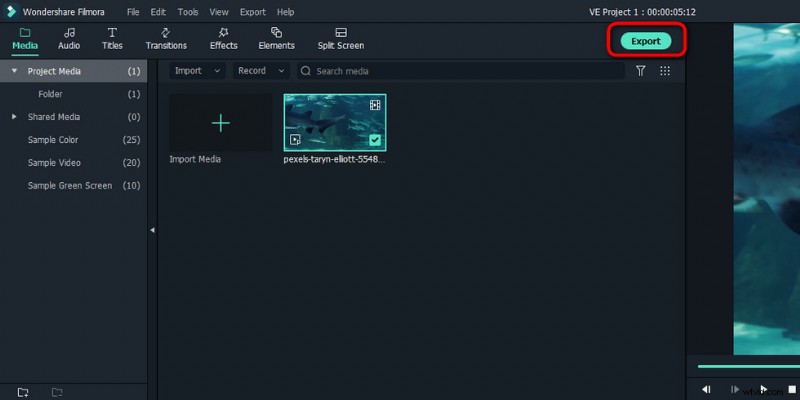
Stiskněte tlačítko Export ve Filmora
Krok 4. Vyberte výstupní formát
V okně Export vyberte na levé straně pod záložkou Local MP4, v případě potřeby upravte parametry videa a stiskněte tlačítko Exportovat vpravo dole.
Místní výstupní formáty médií Filmora zahrnují MP4, WMV, HEVC, AVI, MOV, F4V, MKV, TS, 3GP, MPEG-2, WEBM, GIF a MP3.
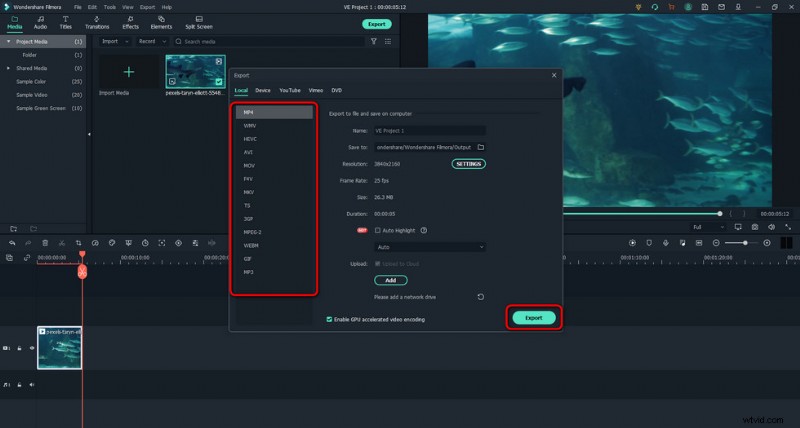
Vyberte formát exportu videa v aplikaci Filmora
Krok 5. Převeďte a exportujte WFP do MP4
Poté se v okně exportu zobrazí zpráva Převedeno úspěšně a poté můžete klepnutím na tlačítko Otevřít složku najít svůj export videa.
Jak exportovat soubory WFP s Filmora zdarma bez vodoznaků
Navzdory skutečnosti, že všechny tyto funkce, které Filmora nabízí, jsou snadno použitelné, skutečně profesionální a praktické, masivní vodoznaky v exportech bezplatné zkušební verze Filmory mohou být docela nepříjemné.
Mnoho uživatelů se ptalo, zda je možné exportovat z Filmory zdarma bez vodoznaků ?
Odpověď je negativní . Neexistuje žádný možný způsob, jak exportovat soubory .wfp do Filmora bez vodoznaků zdarma, k tomu potřebujete placené předplatné (roční tarif 61,99 $ nebo věčný plán 89,99 $). Nedoporučujeme používat crack verze Filmora.
To znamená, že je zde další řešení , což je úprava vašich videí pomocí FilmForth. FilmForth je nejlepší zdarma software pro úpravu videa, který exportuje videa bez vodoznaků , důrazně doporučujeme vyzkoušet.
Zjistěte více:Stojí Filmora za to? Zde je naše hloubková recenze Filmora X, která vám může pomoci to zjistit.
Nejlepší bezplatný editor alternativního videa Filmora, který byste měli vyzkoušet (bez vodoznaku)
Považujete Filmora za skvělou, ale trochu mimo váš rozpočet? Zde je nejlepší program pro úpravu videa, který byste měli úplně vyzkoušet. Dovolte mi představit FilmForth, nejlepší bezplatnou alternativu Filmory, kterou její uživatelé dobře přijímají. FilmForth je skvělý program pro úpravu videa pro Windows, který se snadno používá, je univerzální, neobsahuje vodoznak a je zcela zdarma.
FilmForth nabízí řadu možností úprav videa, včetně ořezávání videí, ořezávání videí, změny velikosti videí, přidávání přizpůsobitelného textu do videí, rozdělování videí, přidávání gifů/nálepek/speciálních efektů k videím, odpojování/změny/úpravy zvuku, přidávání přechodů, převracení videa, změna rychlosti přehrávání videa, změna pozadí videa, dokonce vytvoření úvodu YouTube pomocí šablon a mnoho dalšího.
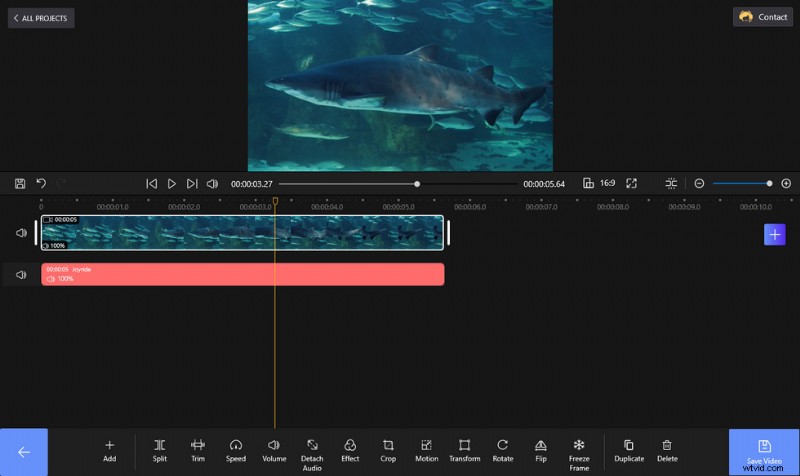
Upravte video pomocí aplikace FilmForth bez vodoznaků
FilmForth je k dispozici v obchodě Microsoft, kliknutím na tlačítko stažení níže jej získáte zdarma a nainstaluje se do vašeho počítače za méně než 2 minuty!
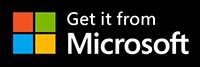
Filmora WFP to MP4:Časté dotazy
Jak otevřít soubor WFP
Jak již bylo zmíněno, soubor WFP není skutečným videosouborem, takže jej nemůžete přímo otevřít pomocí žádné aplikace přehrávače médií. Chcete-li otevřít soubory WFP, musíte mít na svém počítači (Windows nebo Mac) nainstalovaný video editor Filmora. Chcete-li otevřít soubor WFP, spusťte program Filmora. V nejnovější verzi Filmora X můžete:
- Přejděte na Soubor> Otevřít projekt a poté vyhledejte a vyberte soubor WFP v místním úložišti počítače.
- Přejděte na Soubor> Otevřít poslední, chcete-li otevřít své nejnovější projekty a pokračovat v úpravách.
- Přetáhněte soubor(y) .wfp do programu Filmora.
Musím si koupit Filmora, abych exportoval WFP do MP4?
Bezplatná verze Filmory vám umožňuje upravovat videa a exportovat videa do MP4, nicméně bezplatná zkušební verze má v exportech vodoznaky. Chcete-li exportovat WFP do MP4 bez vodoznaku, potřebujete placené předplatné (roční tarif 61,99 $ nebo trvalý tarif 89,99 $).
Jak převedu Wondershare Filmora na MP4 bez vodoznaku?
K exportu Filmora WFP do MP4 bez vodoznaků potřebujete placené předplatné Filmora. Dalším schůdným řešením je úprava pomocí video editoru FilmForth. Je stejně dobrý jako Filmora a exportuje videa bez vodoznaků.
Jaký je nejlepší převodník WFP na MP4?
WonderShare Filmora je jediný převodník WFP na MP4, který dokáže otevřít a převést soubory WFP na MP4, MOV, AVI, MKV atd.
Jak převést WFP na MP3?
Chcete-li převést WFP na MP3, musíte načíst projekt WFP do Filmora, stisknout tlačítko export a vybrat MP3 z místní kategorie jako výstupní formát souboru.
Mohu převést WFP na MP4 online?
Ne, nemůžete převést WFP na MP4 online. Filmora je jediný konvertor WFP, který otevírá a převádí soubory WFP.
Mohu otevřít soubory projektu Filmora X WFP ve Filmoře 9?
Ne, soubory .wfp projektu Filmora X nejsou na Filmoře 9 podporovány. Všechny soubory projektu Wondershare Filmora nejsou zpětně kompatibilní, proto se prosím ujistěte, že jste aktualizovali Filmoru na nejnovější verzi.
Soubory Filmora 9 WFP však s Filmora X fungují bezchybně.
Kde jsou soubory projektu Filmora WFP uloženy v mém počítači?
Ve výchozím nastavení je uložen v tomto umístění ve vašem počítači,
Windows:C:\Users\vaše uživatelské jméno \Documents\Wondershare\Wondershare Filmora\Projects
Shrnout
To bude vše o exportu informací o souborech WFP a Filmora, doufám, že jste se naučili, jak to udělat, a úspěšně jste převedli a exportovali soubory WFP do souborů MP4. Pokud máte další otázky nebo byste se rádi podělili o své postřehy, napište nám do komentáře níže! Kromě toho, i když je Filmora vynikající program pro úpravu videa, nezapomeňte vyzkoušet nejlepší bezplatnou alternativu Filmory představenou výše!
